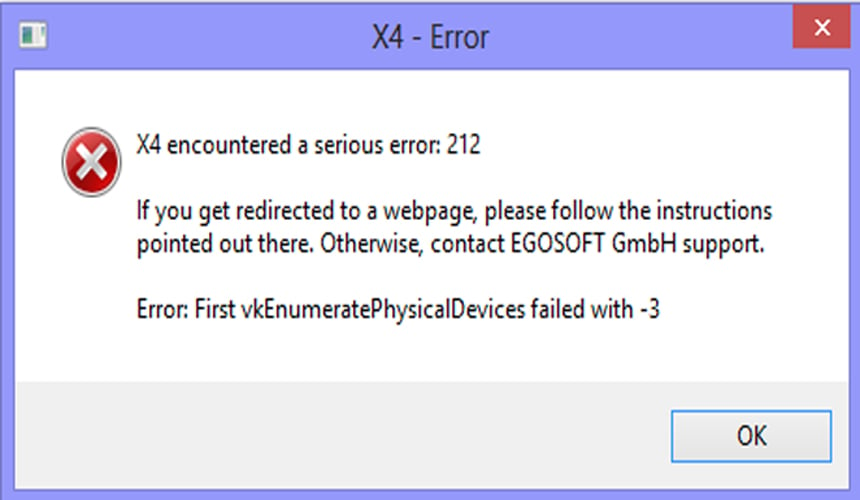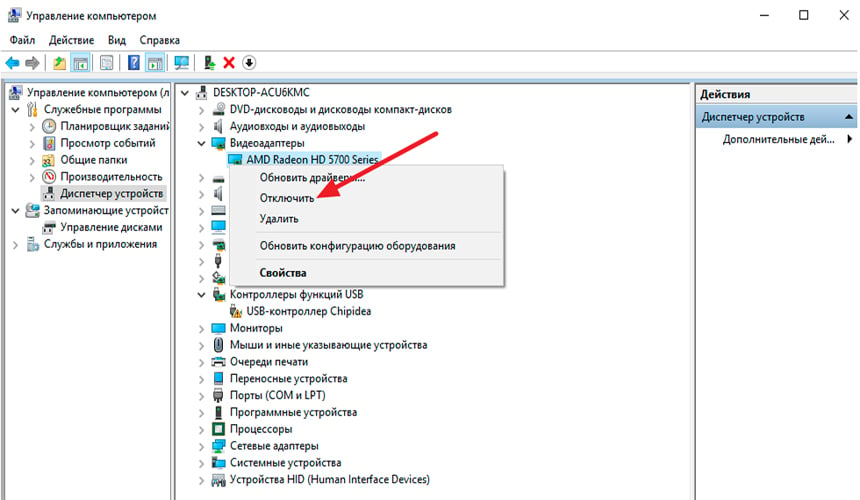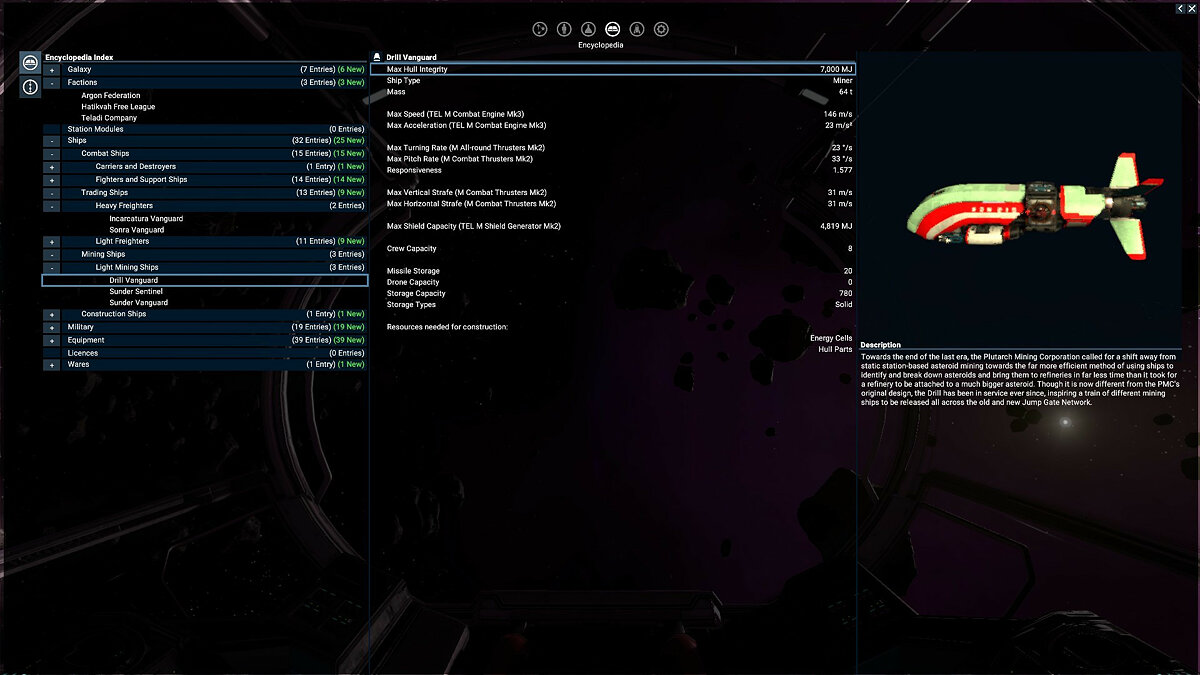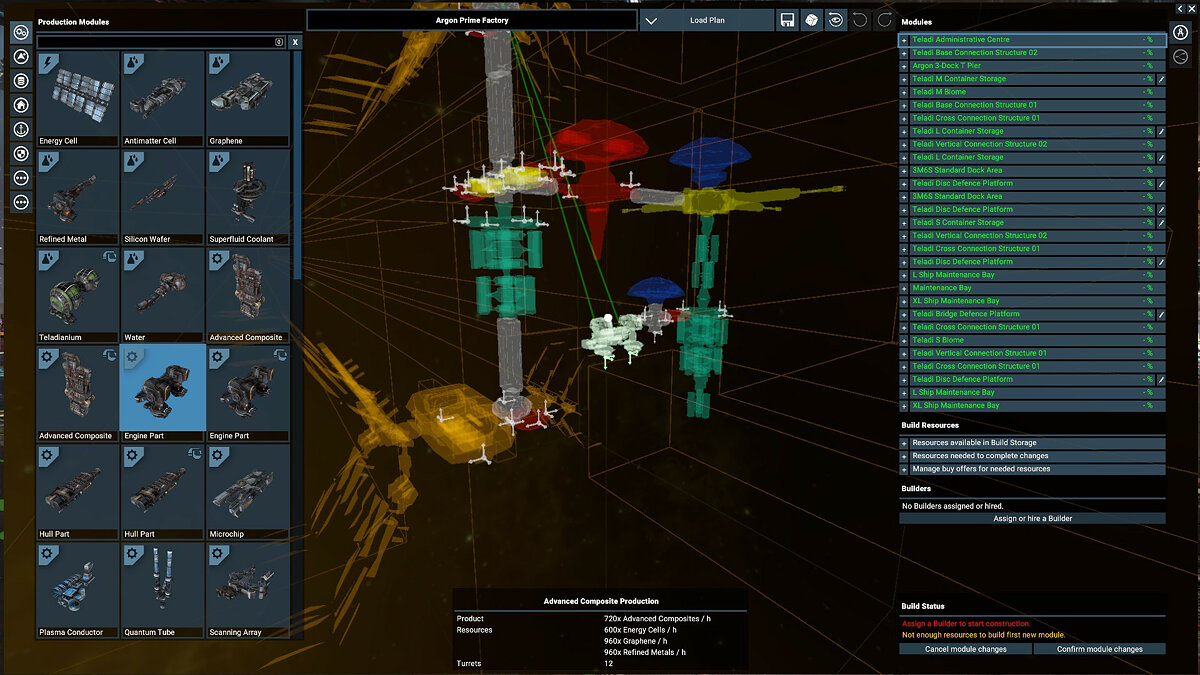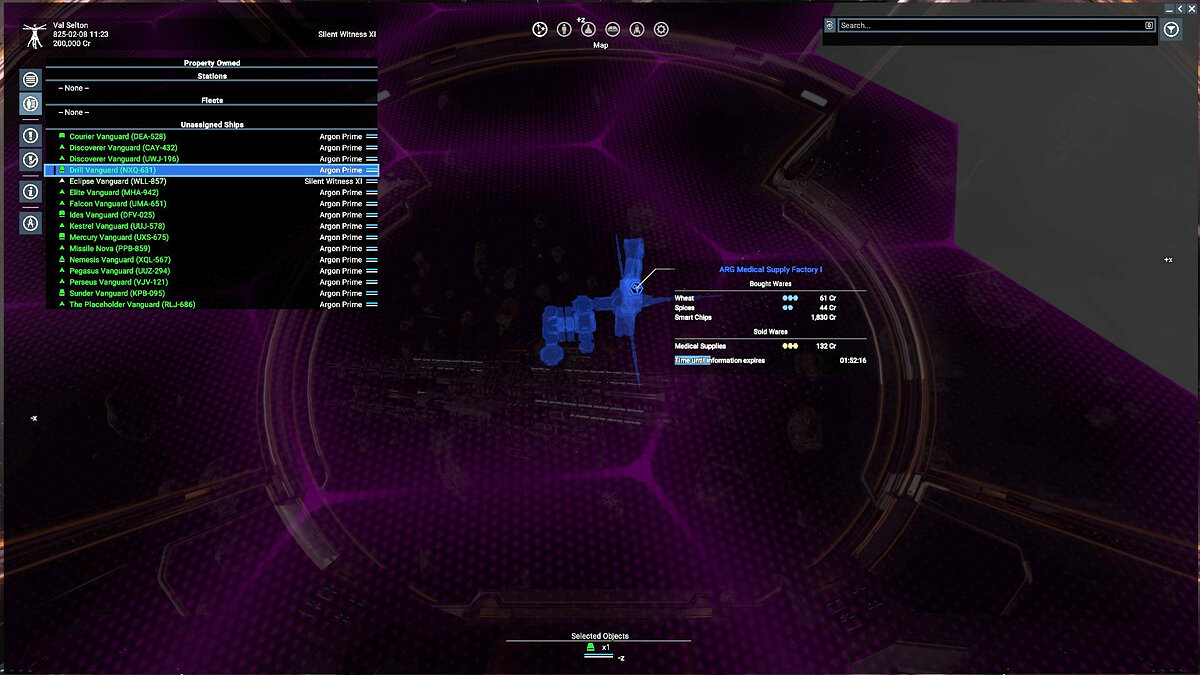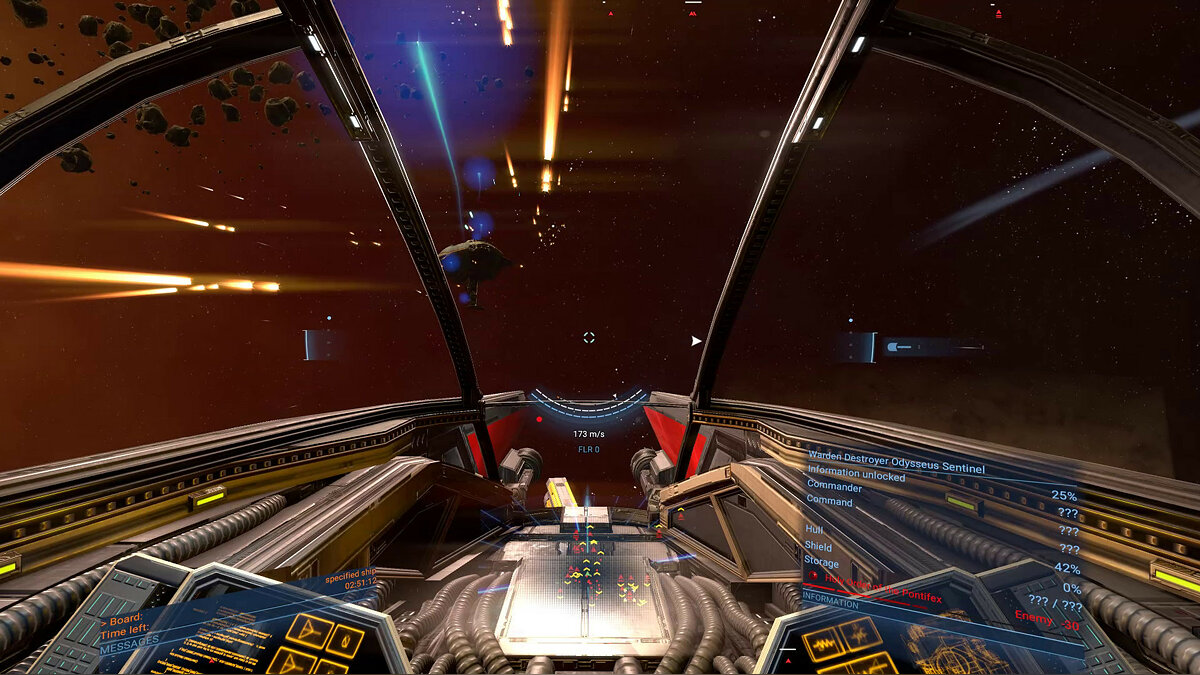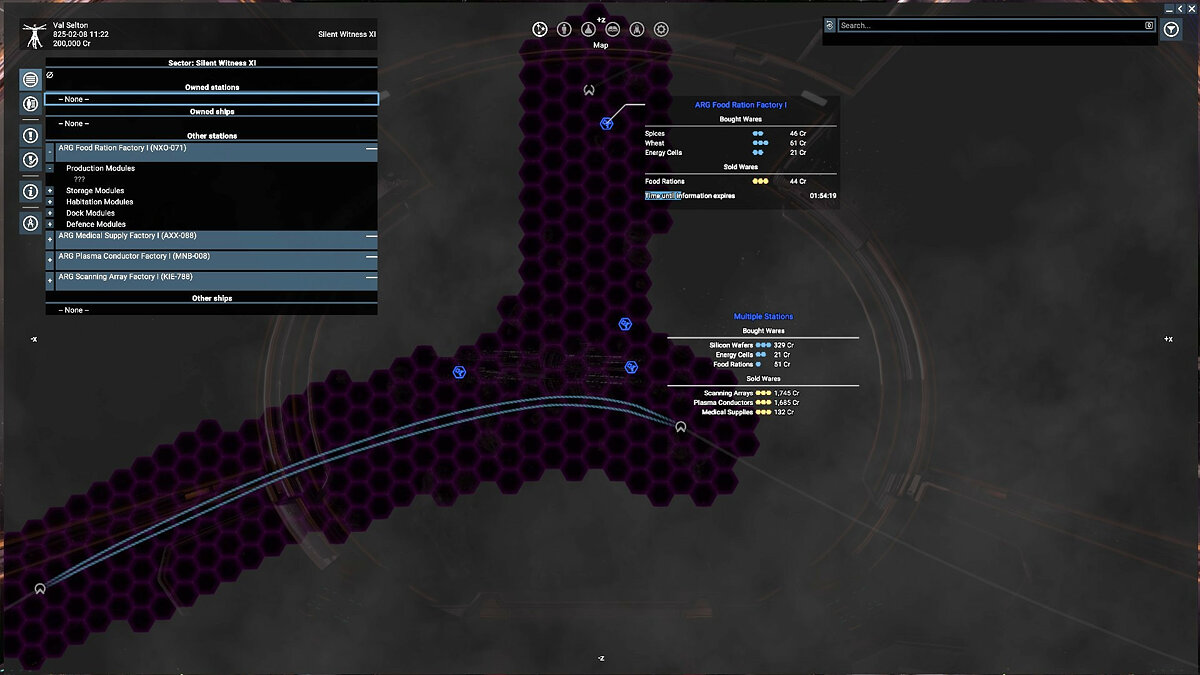Долгожданное продолжение нашумевшей серии, X4: Foundations наконец доступна для скачивания на ваших ПК. Игра является космическим симулятором, в отличие от предыдущей части позволяющим управлять не только кораблями, но и целой империей. Но, к сожалению, без багов в игре не обошлось, и одним из таких является небезызвестная «ошибка 212». Наша статья объяснит вам, как избавиться от этой ошибки раз и навсегда всеми известными на сегодняшний день способами.
Как устранить ошибку?
Данная ошибка сигнализирует о конфликте игры с вашей видеокартой.
Первоначально, стоит убедиться, что ваш компьютер соответствует минимальным игровым требованиям. Одним из основных критериев является поддержка видеокартой технологии «API Vulkan». Если ваша видеокарта данную технологию на поддерживает, то запуск игры невозможен. Если по системным требованиям вы проходите, то есть несколько шагов для устранения данного бага: вам необходимо отключить интегрированную видеокарту и переустановить драйвер.
Как отключить интегрированную видеокарту в Windows?
- Щелкаем правой кнопкой мыши на «Мой компьютер» и выбираем «Управление»;
- Переходим в «Диспетчер устройств» и открываем список видеоадаптеров;
- Щелкаем по необходимому устройству правой кнопкой и выбираем «Отключить»;
- Не забудьте, что отключать нужно именно встроенную видеокарту.
Для определения встроенной видеокарты советуем вам воспользоваться поисковиком, например Google.
Как отключить интегрированную видеокарту в BIOS?
- Первым делом при загрузке ПК нужно нажать Del, F2 или F10 для перехода в BIOS.
- После этого нужно перейти во вкладку со встроенным оборудованием и там найти пункты вроде: Intergation Video или Primary Video Controller*.
- Необходимо присвоить этому пункту значение «Disable».
*В зависимости от версии BIOS данный пункт может иметь разные названия.
Как обновить драйвер видеоадаптера?
- Для того, чтобы обновить драйвера вашей видеокарты, первым делом нужно их скачать. Для этого переходим на сайт NVidia или AMD, в зависимости от вашей модели и скачиваем свежий драйвер.
- Далее, запускаем программу-установщик и, через некоторое время, ваш драйвер будет обновлен до актуальной версии.
Заключение
После этих нехитрых манипуляций ошибка 212 в игре X4: Foundations вас больше не потревожит и вы сможете начать бороздить безграничные просторы космоса как в одиночку, так и, с недавнего времени, в сетевом режиме.
Re: Ошибка X4 — Exitcode 212
Post
by KessOwl » Mon, 22. Nov 21, 12:37
Вся суть ошибки в том, что это — ноутбук у человека. Без шуток, я сегодня столкнулся с подобнейшей же проблемой и был в шоке. У меня ноутбук с 1660Ti. И Иксы не видели эту видеокарту. Я пошел искать варианты. Я нашел вариант с отключением встроенной видеокарты. Но при запуске(а X4 внезапно запустились после этого) я встретился с 1 фпс в главном меню при низких настройках графики, что вообще не устраивало. Давай шерстить форумы и читать, что предлагают люди. Залез в этот раздел, увидел «поиграйтесь с драйверами», чуть не сгорел, ибо переустановил 3 версии драйверов, причём старых (стояли самые самые новые). И тут в каком-то из постов о том, что не запускается X4, я нахожу то, что надо зайти в локальные файлы и исполнительный файл X4.exe поставить «Запуск от имени администратора». И О ЧУДО! X4 не просто не ворчат, они спокойно запускаются, радуют глаз хорошей производительностью и вообще всё выглядит так, будто ничего и не было. Так что следующий, кто столкнётся с этой проблемой «У меня ноутбук и X4 видит только встроенную видеокарту» — чувак, сделай «Запуск от имени администратора» и будет тебе счастье. Я ради этого зарегистрировался сюда!
При запуске реалистичного вселенского симулятора, вместо окна игры может высветиться не содержащая ничего информативного ошибка (Error 212). Как и во многих случаях, проблема вполне решаема. В статье приведены несколько возможных методов по ликвидации подобных неполадок.
Содержание
- Решение
- Отключение встроенной видеокарты
- Деактивация в Windows
- Альтернативный метод в BIOS
- Обновление драйверов компонентов
- Устранение несоответствий с системными требованиями
- Заключение
- Отключение встроенной видеокарты
Решение
Исправить положение вероятно поможет один из размещённых далее способов. Внимательно ознакомьтесь с предложенными порядками действий.
Отключение встроенной видеокарты
Следующее будет актуально для владельцев нескольких видеоадаптеров. Случается, что игра по умолчанию запускается на интегрированном графическом адаптере, рассчитанном на небольшую нагрузку (серфинг по интернету, работа рабочего стола). На нём, безусловно, комфортная игра не удастся, а запуск без ошибки 212 или аналогичной, совершится маловероятно.
Чтобы решить неполадку, следует воспользоваться любым из представленных алгоритмов:
Деактивация в Windows
Компьютер должен быть включён, а количество запущенных приложений минимизировано. После чего:
- Правой кнопкой мыши щёлкнуть по иконке «Этот компьютер» (или «Мой компьютер»). Затем перейти в пункт «Управление».
- В разделе «Служебные программы» открыть «Диспетчер устройств». В меню «Видеоадаптеры» найти встроенную видеокарту.
- Нажать по ней ПКМ, и выбрать «Отключить».
Альтернативный метод в BIOS
Если действия по предыдущему алгоритму завершились неудачей, возможно поможет убрать ошибку следующее:
- Компьютер должен находится в выключенном состоянии. При запуске компьютера, дождаться логотипа материнской платы, затем нажать кнопку вызова BIOS (во всех образцах она собственная. К примеру: F2, F10 или Delete).
- Далее перейти в настройки встроенного оборудования, и найти пункт вроде Primary Video Controller или Integration Video. Указать ему значение.
Обновление драйверов компонентов
С X4: Foundations, как и с многими другими играми, при наличии древних драйверов комплектующих, могут происходить проблемы. От отсутствия звука вплоть до вылетов и невозможности запуска.
Для проверки их актуальности, воспользуйтесь предназначенной утилитой (их выбор велик). Если в ходе работы будут выявлены устаревшие, их необходимо обновить до новейшей, обычно присутствующей в приложении соответствующей функцией.
Устранение несоответствий с системными требованиями
Очень важно убедиться, что игра сможет запуститься на компьютере (или работать, не вылетая на рабочий стол). Сравните комплектующие с предоставленными разработчиками описанием примерных характеристик.
Собственные должны быть примерно эквивалентны или превосходить их, во избежание серьёзных тормозов и невозможности запуска.
Заключение
Невозможно установить единый правильный метод, так как у всех причина появления этой ошибки разная. С выходом новых версий игры, определённые критические баги устраняются разработчиками. В статье были приведены оптимальные методы решения неполадки с запуском.
Если проблема не исчезла, следует выслать сведения о технических характеристиках компьютера техподдержке по игре, и дожидаться ответа.
К сожалению, в играх бывают изъяны: тормоза, низкий FPS, вылеты, зависания, баги и другие мелкие и не очень ошибки. Нередко проблемы начинаются еще до начала игры, когда она не устанавливается, не загружается или даже не скачивается. Да и сам компьютер иногда чудит, и тогда в X4: Foundations вместо картинки черный экран, не работает управление, не слышно звук или что-нибудь еще.
Что сделать в первую очередь
- Скачайте и запустите всемирно известный CCleaner (скачать по прямой ссылке) — это программа, которая очистит ваш компьютер от ненужного мусора, в результате чего система станет работать быстрее после первой же перезагрузки;
- Обновите все драйверы в системе с помощью программы Driver Updater (скачать по прямой ссылке) — она просканирует ваш компьютер и обновит все драйверы до актуальной версии за 5 минут;
- Установите Advanced System Optimizer (скачать по прямой ссылке) и включите в ней игровой режим, который завершит бесполезные фоновые процессы во время запуска игр и повысит производительность в игре.
Второе, что стоит сделать при возникновении каких-либо проблем с X4: Foundations, это свериться с системными требованиями. По-хорошему делать это нужно еще до покупки, чтобы не пожалеть о потраченных деньгах.
Минимальные системные требования X4: Foundations:
Windows 7, 8, 10, Процессор: Intel Core i5-4590 с частотой 2,7 ГГц | аналог от AMD, 8 ГБ ОЗУ, 12 ГБ HDD, Nvidia GeForce GTX 780 , Клавиатура, мышь
Посмотреть рекомендуемые требования
Каждому геймеру следует хотя бы немного разбираться в комплектующих, знать, зачем нужна видеокарта, процессор и другие штуки в системном блоке.
Файлы, драйверы и библиотеки
Практически каждое устройство в компьютере требует набор специального программного обеспечения. Это драйверы, библиотеки и прочие файлы, которые обеспечивают правильную работу компьютера.
Начать стоит с драйверов для видеокарты. Современные графические карты производятся только двумя крупными компаниями — Nvidia и AMD. Выяснив, продукт какой из них крутит кулерами в системном блоке, отправляемся на официальный сайт и загружаем пакет свежих драйверов:
- Скачать драйвер для видеокарты Nvidia GeForce
- Скачать драйвер для видеокарты AMD Radeon

Обязательным условием для успешного функционирования X4: Foundations является наличие самых свежих драйверов для всех устройств в системе. Скачайте утилиту Driver Updater, чтобы легко и быстро загрузить последние версии драйверов и установить их одним щелчком мыши:
- загрузите Driver Updater и запустите программу;
- произведите сканирование системы (обычно оно занимает не более пяти минут);
- обновите устаревшие драйверы одним щелчком мыши.

Фоновые процессы всегда влияют на производительность. Вы можете существенно увеличить FPS, очистив ваш ПК от мусорных файлов и включив специальный игровой режим с помощью программы Advanced System Optimizer
- загрузите Advanced System Optimizer и запустите программу;
- произведите сканирование системы (обычно оно занимает не более пяти минут);
- выполните все требуемые действия. Ваша система работает как новая!
Когда с драйверами закончено, можно заняться установкой актуальных библиотек — DirectX и .NET Framework. Они так или иначе используются практически во всех современных играх:
- Скачать DirectX
- Скачать Microsoft .NET Framework 3.5
- Скачать Microsoft .NET Framework 4
Еще одна важная штука — это библиотеки расширения Visual C++, которые также требуются для работы X4: Foundations. Ссылок много, так что мы решили сделать отдельный список для них:
- Скачать Microsoft Visual C++ 2005 Service Pack 1
- Скачать Microsoft Visual C++ 2008 (32-бит) (Скачать Service Pack 1)
- Скачать Microsoft Visual C++ 2008 (64-бит) (Скачать Service Pack 1)
- Скачать Microsoft Visual C++ 2010 (32-бит) (Скачать Service Pack 1)
- Скачать Microsoft Visual C++ 2010 (64-бит) (Скачать Service Pack 1)
- Скачать Microsoft Visual C++ 2012 Update 4
- Скачать Microsoft Visual C++ 2013
Если вы дошли до этого места — поздравляем! Наиболее скучная и рутинная часть подготовки компьютера к геймингу завершена. Дальше мы рассмотрим типовые проблемы, возникающие в играх, а также кратко наметим пути их решения.
Скорость лично вашего интернет-канала не является единственно определяющей скорость загрузки. Если раздающий сервер работает на скорости, скажем, 5 Мб в секунду, то ваши 100 Мб делу не помогут.
Если X4: Foundations совсем не скачивается, то это может происходить сразу по куче причин: неправильно настроен роутер, проблемы на стороне провайдера, кот погрыз кабель или, в конце-концов, упавший сервер на стороне сервиса, откуда скачивается игра.
X4: Foundations не устанавливается. Прекращена установка. Решение
Перед тем, как начать установку X4: Foundations, нужно еще раз обязательно проверить, какой объем она занимает на диске. Если же проблема с наличием свободного места на диске исключена, то следует провести диагностику диска. Возможно, в нем уже накопилось много «битых» секторов, и он банально неисправен?
В Windows есть стандартные средства проверки состояния HDD- и SSD-накопителей, но лучше всего воспользоваться специализированными программами.
Но нельзя также исключать и вероятность того, что из-за обрыва соединения загрузка прошла неудачно, такое тоже бывает. А если устанавливаете X4: Foundations с диска, то стоит поглядеть, нет ли на носителе царапин и чужеродных веществ!
X4: Foundations не запускается. Ошибка при запуске. Решение
X4: Foundations установилась, но попросту отказывается работать. Как быть?
Выдает ли X4: Foundations какую-нибудь ошибку после вылета? Если да, то какой у нее текст? Возможно, она не поддерживает вашу видеокарту или какое-то другое оборудование? Или ей не хватает оперативной памяти?
Помните, что разработчики сами заинтересованы в том, чтобы встроить в игры систему описания ошибки при сбое. Им это нужно, чтобы понять, почему их проект не запускается при тестировании.
Обязательно запишите текст ошибки. Если вы не владеете иностранным языком, то обратитесь на официальный форум разработчиков X4: Foundations. Также будет полезно заглянуть в крупные игровые сообщества и, конечно, в наш FAQ.
Если X4: Foundations не запускается, мы рекомендуем вам попробовать отключить ваш антивирус или поставить игру в исключения антивируса, а также еще раз проверить соответствие системным требованиям и если что-то из вашей сборки не соответствует, то по возможности улучшить свой ПК, докупив более мощные комплектующие.
В X4: Foundations черный экран, белый экран, цветной экран. Решение
Проблемы с экранами разных цветов можно условно разделить на 2 категории.
Во-первых, они часто связаны с использованием сразу двух видеокарт. Например, если ваша материнская плата имеет встроенную видеокарту, но играете вы на дискретной, то X4: Foundations может в первый раз запускаться на встроенной, при этом самой игры вы не увидите, ведь монитор подключен к дискретной видеокарте.
Во-вторых, цветные экраны бывают при проблемах с выводом изображения на экран. Это может происходить по разным причинам. Например, X4: Foundations не может наладить работу через устаревший драйвер или не поддерживает видеокарту. Также черный/белый экран может выводиться при работе на разрешениях, которые не поддерживаются игрой.
X4: Foundations вылетает. В определенный или случайный момент. Решение
Играете вы себе, играете и тут — бац! — все гаснет, и вот уже перед вами рабочий стол без какого-либо намека на игру. Почему так происходит? Для решения проблемы стоит попробовать разобраться, какой характер имеет проблема.
Если вылет происходит в случайный момент времени без какой-то закономерности, то с вероятностью в 99% можно сказать, что это ошибка самой игры. В таком случае исправить что-то очень трудно, и лучше всего просто отложить X4: Foundations в сторону и дождаться патча.
Однако если вы точно знаете, в какие моменты происходит вылет, то можно и продолжить игру, избегая ситуаций, которые провоцируют сбой.
Однако если вы точно знаете, в какие моменты происходит вылет, то можно и продолжить игру, избегая ситуаций, которые провоцируют сбой. Кроме того, можно скачать сохранение X4: Foundations в нашем файловом архиве и обойти место вылета.
X4: Foundations зависает. Картинка застывает. Решение
Ситуация примерно такая же, как и с вылетами: многие зависания напрямую связаны с самой игрой, а вернее с ошибкой разработчика при ее создании. Впрочем, нередко застывшая картинка может стать отправной точкой для расследования плачевного состояния видеокарты или процессора.Так что если картинка в X4: Foundations застывает, то воспользуйтесь программами для вывода статистики по загрузке комплектующих. Быть может, ваша видеокарта уже давно исчерпала свой рабочий ресурс или процессор греется до опасных температур?Проверить загрузку и температуры для видеокарты и процессоров проще всего в программе MSI Afterburner. При желании можно даже выводить эти и многие другие параметры поверх картинки X4: Foundations.Какие температуры опасны? Процессоры и видеокарты имеют разные рабочие температуры. У видеокарт они обычно составляют 60-80 градусов по Цельсию. У процессоров немного ниже — 40-70 градусов. Если температура процессора выше, то следует проверить состояние термопасты. Возможно, она уже высохла и требует замены.Если греется видеокарта, то стоит воспользоваться драйвером или официальной утилитой от производителя. Нужно увеличить количество оборотов кулеров и проверить, снизится ли рабочая температура.
X4: Foundations тормозит. Низкий FPS. Просадки частоты кадров. Решение
При тормозах и низкой частоте кадров в X4: Foundations первым делом стоит снизить настройки графики. Разумеется, их много, поэтому прежде чем снижать все подряд, стоит узнать, как именно те или иные настройки влияют на производительность.Разрешение экрана. Если кратко, то это количество точек, из которого складывается картинка игры. Чем больше разрешение, тем выше нагрузка на видеокарту. Впрочем, повышение нагрузки незначительное, поэтому снижать разрешение экрана следует только в самую последнюю очередь, когда все остальное уже не помогает.Качество текстур. Как правило, этот параметр определяет разрешение файлов текстур. Снизить качество текстур следует в случае если видеокарта обладает небольшим запасом видеопамяти (меньше 4 ГБ) или если используется очень старый жесткий диск, скорость оборотов шпинделя у которого меньше 7200.Качество моделей (иногда просто детализация). Эта настройка определяет, какой набор 3D-моделей будет использоваться в игре. Чем выше качество, тем больше полигонов. Соответственно, высокополигональные модели требуют большей вычислительной мощности видекарты (не путать с объемом видеопамяти!), а значит снижать этот параметр следует на видеокартах с низкой частотой ядра или памяти.Тени. Бывают реализованы по-разному. В одних играх тени создаются динамически, то есть они просчитываются в реальном времени в каждую секунду игры. Такие динамические тени загружают и процессор, и видеокарту. В целях оптимизации разработчики часто отказываются от полноценного рендера и добавляют в игру пре-рендер теней. Они статичные, потому как по сути это просто текстуры, накладывающиеся поверх основных текстур, а значит загружают они память, а не ядро видеокарты.Нередко разработчики добавляют дополнительные настройки, связанные с тенями:
- Разрешение теней — определяет, насколько детальной будет тень, отбрасываемая объектом. Если в игре динамические тени, то загружает ядро видеокарты, а если используется заранее созданный рендер, то «ест» видеопамять.
- Мягкие тени — сглаживание неровностей на самих тенях, обычно эта опция дается вместе с динамическими тенями. Вне зависимости от типа теней нагружает видеокарту в реальном времени.
Сглаживание. Позволяет избавиться от некрасивых углов на краях объектов за счет использования специального алгоритма, суть которого обычно сводится к тому, чтобы генерировать сразу несколько изображений и сопоставлять их, высчитывая наиболее «гладкую» картинку. Существует много разных алгоритмов сглаживания, которые отличаются по уровню влияния на быстродействие X4: Foundations.Например, MSAA работает «в лоб», создавая сразу 2, 4 или 8 рендеров, поэтому частота кадров снижается соответственно в 2, 4 или 8 раз. Такие алгоритмы как FXAA и TAA действуют немного иначе, добиваясь сглаженной картинки путем высчитывания исключительно краев и с помощью некоторых других ухищрений. Благодаря этому они не так сильно снижают производительность.Освещение. Как и в случае со сглаживанием, существуют разные алгоритмы эффектов освещения: SSAO, HBAO, HDAO. Все они используют ресурсы видеокарты, но делают это по-разному в зависимости от самой видеокарты. Дело в том, что алгоритм HBAO продвигался в основном на видеокартах от Nvidia (линейка GeForce), поэтому лучше всего работает именно на «зеленых». HDAO же, наоборот, оптимизирован под видеокарты от AMD. SSAO — это наиболее простой тип освещения, он потребляет меньше всего ресурсов, поэтому в случае тормозов в X4: Foundations стоит переключиться него.Что снижать в первую очередь? Как правило, наибольшую нагрузку вызывают тени, сглаживание и эффекты освещения, так что лучше начать именно с них.Часто геймерам самим приходится заниматься оптимизацией X4: Foundations. Практически по всем крупным релизам есть различные соответствующие и форумы, где пользователи делятся своими способами повышения производительности.
Один из них — специальная программа под названием Advanced System Optimizer. Она сделана специально для тех, кто не хочет вручную вычищать компьютер от разных временных файлов, удалять ненужные записи реестра и редактировать список автозагрузки. Advanced System Optimizer сама сделает это, а также проанализирует компьютер, чтобы выявить, как можно улучшить производительность в приложениях и играх.
Скачать Advanced System Optimizer
X4: Foundations лагает. Большая задержка при игре. Решение
Многие путают «тормоза» с «лагами», но эти проблемы имеют совершенно разные причины. X4: Foundations тормозит, когда снижается частота кадров, с которой картинка выводится на монитор, и лагает, когда задержка при обращении к серверу или любому другому хосту слишком высокая.
Именно поэтому «лаги» могут быть только в сетевых играх. Причины разные: плохой сетевой код, физическая удаленность от серверов, загруженность сети, неправильно настроенный роутер, низкая скорость интернет-соединения.
Впрочем, последнее бывает реже всего. В онлайн-играх общение клиента и сервера происходит путем обмена относительно короткими сообщениями, поэтому даже 10 Мб в секунду должно хватить за глаза.
В X4: Foundations нет звука. Ничего не слышно. Решение
X4: Foundations работает, но почему-то не звучит — это еще одна проблема, с которой сталкиваются геймеры. Конечно, можно играть и так, но все-таки лучше разобраться, в чем дело.
Сначала нужно определить масштаб проблемы. Где именно нет звука — только в игре или вообще на компьютере? Если только в игре, то, возможно, это обусловлено тем, что звуковая карта очень старая и не поддерживает DirectX.
Если же звука нет вообще, то дело однозначно в настройке компьютера. Возможно, неправильно установлены драйвера звуковой карты, а может быть звука нет из-за какой-то специфической ошибки нашей любимой ОС Windows.
В X4: Foundations не работает управление. X4: Foundations не видит мышь, клавиатуру или геймпад. Решение
Как играть, если невозможно управлять процессом? Проблемы поддержки специфических устройств тут неуместны, ведь речь идет о привычных девайсах — клавиатуре, мыши и контроллере.Таким образом, ошибки в самой игре практически исключены, почти всегда проблема на стороне пользователя. Решить ее можно по-разному, но, так или иначе, придется обращаться к драйверу. Обычно при подключении нового устройства операционная система сразу же пытается задействовать один из стандартных драйверов, но некоторые модели клавиатур, мышей и геймпадов несовместимы с ними.Таким образом, нужно узнать точную модель устройства и постараться найти именно ее драйвер. Часто с устройствами от известных геймерских брендов идут собственные комплекты ПО, так как стандартный драйвер Windows банально не может обеспечить правильную работу всех функций того или иного устройства.Если искать драйверы для всех устройств по отдельности не хочется, то можно воспользоваться программой Driver Updater. Она предназначена для автоматического поиска драйверов, так что нужно будет только дождаться результатов сканирования и загрузить нужные драйвера в интерфейсе программы.Нередко тормоза в X4: Foundations могут быть вызваны вирусами. В таком случае нет разницы, насколько мощная видеокарта стоит в системном блоке. Проверить компьютер и отчистить его от вирусов и другого нежелательного ПО можно с помощью специальных программ. Например NOD32. Антивирус зарекомендовал себя с наилучшей стороны и получили одобрение миллионов пользователей по всему миру. ZoneAlarm подходит как для личного использования, так и для малого бизнеса, способен защитить компьютер с операционной системой Windows 10, Windows 8, Windows 7, Windows Vista и Windows XP от любых атак: фишинговых, вирусов, вредоносных программ, шпионских программ и других кибер угроз. Новым пользователям предоставляется 30-дневный бесплатный период.Nod32 — анитивирус от компании ESET, которая была удостоена многих наград за вклад в развитие безопасности. На сайте разработчика доступны версии анивирусных программ как для ПК, так и для мобильных устройств, предоставляется 30-дневная пробная версия. Есть специальные условия для бизнеса.
X4: Foundations, скачанная с торрента не работает. Решение
Если дистрибутив игры был загружен через торрент, то никаких гарантий работы быть в принципе не может. Торренты и репаки практически никогда не обновляются через официальные приложения и не работают по сети, потому что по ходу взлома хакеры вырезают из игр все сетевые функции, которые часто используются для проверки лицензии.
Такие версии игр использовать не просто неудобно, а даже опасно, ведь очень часто в них изменены многие файлы. Например, для обхода защиты пираты модифицируют EXE-файл. При этом никто не знает, что они еще с ним делают. Быть может, они встраивают само-исполняющееся программное обеспечение. Например, майнер, который при первом запуске игры встроится в систему и будет использовать ее ресурсы для обеспечения благосостояния хакеров. Или вирус, дающий доступ к компьютеру третьим лицам. Тут никаких гарантий нет и быть не может.К тому же использование пиратских версий — это, по мнению нашего издания, воровство. Разработчики потратили много времени на создание игры, вкладывали свои собственные средства в надежде на то, что их детище окупится. А каждый труд должен быть оплачен.Поэтому при возникновении каких-либо проблем с играми, скачанными с торрентов или же взломанных с помощью тех или иных средств, следует сразу же удалить «пиратку», почистить компьютер при помощи антивируса и приобрести лицензионную копию игры. Это не только убережет от сомнительного ПО, но и позволит скачивать обновления для игры и получать официальную поддержку от ее создателей.
X4: Foundations выдает ошибку об отсутствии DLL-файла. Решение
Как правило, проблемы, связанные с отсутствием DLL-библиотек, возникают при запуске X4: Foundations, однако иногда игра может обращаться к определенным DLL в процессе и, не найдя их, вылетать самым наглым образом.
Чтобы исправить эту ошибку, нужно найти необходимую библиотеку DLL и установить ее в систему. Проще всего сделать это с помощью программы DLL-fixer, которая сканирует систему и помогает быстро найти недостающие библиотеки.
Если ваша проблема оказалась более специфической или же способ, изложенный в данной статье, не помог, то вы можете спросить у других пользователей в нашей рубрике «Вопросы и ответы». Они оперативно помогут вам!
Благодарим за внимание!
Обновлено: 20.09.2023
The long-awaited continuation of the acclaimed series, X4: Foundations is finally available for download on your PC. The game is a space simulator, in contrast to the previous part allows you to control not only the ships, but also the whole empire. But, unfortunately, there were some bugs in the game, and one of these is the well-known “error 212”. Our article will explain to you how to get rid of this error once and for all by all methods known to date.
Обновление драйверов компонентов
С X4: Foundations, как и с многими другими играми, при наличии древних драйверов комплектующих, могут происходить проблемы. От отсутствия звука вплоть до вылетов и невозможности запуска.
Для проверки их актуальности, воспользуйтесь предназначенной утилитой (их выбор велик). Если в ходе работы будут выявлены устаревшие, их необходимо обновить до новейшей, обычно присутствующей в приложении соответствующей функцией.
Устранение несоответствий с системными требованиями
Очень важно убедиться, что игра сможет запуститься на компьютере (или работать, не вылетая на рабочий стол). Сравните комплектующие с предоставленными разработчиками описанием примерных характеристик.
Собственные должны быть примерно эквивалентны или превосходить их, во избежание серьёзных тормозов и невозможности запуска.
How to disable integrated graphics card in Windows?
How to fix the error?
This error signals a game conflict with your video card.
Initially, it is worth making sure that your computer meets the minimum gaming requirements. One of the main criteria is video card support for the API Vulkan technology . If your video card does not support this technology, then the game cannot be started. If you pass through the system requirements, then there are several steps to eliminate this bug: you need to disable the integrated video card and reinstall the driver.
How to disable the integrated video card in the BIOS?
* Depending on the BIOS version, this item may have different names.
При запуске реалистичного вселенского симулятора, вместо окна игры может высветиться не содержащая ничего информативного ошибка (Error 212). Как и во многих случаях, проблема вполне решаема. В статье приведены несколько возможных методов по ликвидации подобных неполадок.
Заключение
Невозможно установить единый правильный метод, так как у всех причина появления этой ошибки разная. С выходом новых версий игры, определённые критические баги устраняются разработчиками. В статье были приведены оптимальные методы решения неполадки с запуском.
Если проблема не исчезла, следует выслать сведения о технических характеристиках компьютера техподдержке по игре, и дожидаться ответа.
27 мая в 15:27
Got an RTX 3080M 16GB laptop graphic card , it looks like even with the newest drivers the game is not supportet at all. Maybe they just forgot the driver update 4 that card type.
Best regard Templer
Update i can «kind of fix it» by deactivating my the secondary graphic card , but thats not a solution , as a laptop owner u wanna use both cards sometimes. so when i wann play i need to deactrivate while playing .
27 мая в 15:36
Or, you’re using the integrated graphics instead of the actual RTX videocard and it’s causing a crash. C’mon, man. This is the basics of gaming on a laptop.
27 мая в 15:42
Or, you’re using the integrated graphics instead of the actual RTX videocard and it’s causing a crash. C’mon, man. This is the basics of gaming on a laptop.
Wow, -.- thank u 4 this very important answer.
No iam already forcing it to using the 3080 but its not working
i have to ask you to work your way through the all the steps in the link below:
should nothing work i please request further Support directly from our Tech via the provided email.
27 мая в 16:15
i have to ask you to work your way through the all the steps in the link below:
should nothing work i please request further Support directly from our Tech via the provided email.
I did before i started this post.
Now i found a kind of weird solution
1. Deactivate the Laptop Graphic card -> reboot.
2, Start game (it will run horrible af took 2min to start laggy etc, change settings on » No auto graphic detect. Force to use the Graphic card.
3. Quit game , reboot.
4.Activate laptop graphic card (looks like it need to work with the gaming card)
5. start game now its running well. (or at least starting and menu etc)
27 мая в 16:22
This kind of thing is one of the multitude of reasons why gaming on a laptop is terrible. It’s always better to have a dedicated desktop if you’re going to be doing heavy gaming.
27 мая в 16:23
This kind of thing is one of the multitude of reasons why gaming on a laptop is terrible. It’s always better to have a dedicated desktop if you’re going to be doing heavy gaming.
-.- yeah because ppl with gaming laptops choose them because they want to not because they maybe working around the world . pls man grow
27 мая в 16:46
This kind of thing is one of the multitude of reasons why gaming on a laptop is terrible. It’s always better to have a dedicated desktop if you’re going to be doing heavy gaming.
-.- yeah because ppl with gaming laptops choose them because they want to not because they maybe working around the world . pls man grow
Sorry to hear that. It doesn’t matter your sob story background. Gaming on a laptop comes with a bunch of stupid hoops to jump through and lots of limitations you have to learn how to work around. It requires a little more troubleshooting than getting an error and then jumping to «it looks like even with the newest drivers the game is not supportet at all. Maybe they just forgot the driver update 4 that card type.»
before you two get at each others throats any further and before i have to shut this topic down because of that. (what i don’t want to by the way)
Star Trucker has a point that Laptops can be a sub optimal choice for gaming.. they can work but it depends heavily on how they are wired internally.
Templer361 also has a Point with that not everyone has the luxury to choose between Dektop PC or Laptop due to Work, space, etc. conditions.
I am sadly not able to Help with Laptops, the only thing i can do is to ask you to contact our Tech Guys via the Mail in the Link, they should be able to help you sort things out way more efficient than i possibly could.
19 сен в 16:33
Got an RTX 3080M 16GB laptop graphic card , it looks like even with the newest drivers the game is not supportet at all. Maybe they just forgot the driver update 4 that card type.
Best regard Templer
Update i can «kind of fix it» by deactivating my the secondary graphic card , but thats not a solution , as a laptop owner u wanna use both cards sometimes. so when i wann play i need to deactrivate while playing .
I did and worked perfect. I have Razer 14 2021 3080. I disable my AMD graphic card.
15 июн в 14:59
Cant launch the game. ExitCode 212. Problem with gpu
5800h, 3070 laptop.
Amd videoChip id PCI\VEN_1002&DEV_1638&SUBSYS_106C1043&REV_C5
Cmd:
C:\Users\sasbu>vulkaninfo
WARNING: [Loader Message] Code 0 : ReadDataFilesInRegistry: Registry lookup failed to get layer manifest files.
The selected gpu (0) is not a valid GPU index. The available GPUs are in the range of 0 to 18446744073709551615.
In nvidia panel set nvidia gpu for the game.
nvidia driver version: 466.77. Reinstalled.
value for key HKEY_LOCAL_MACHINE\SOFTWARE\Khronos is empty (Vulcan too).
steamApps excluded from scanning WD.
In Aida 64 vulcan cant initialize.
How I can solve it?
16 июн в 5:59
Отключение встроенной видеокарты
Следующее будет актуально для владельцев нескольких видеоадаптеров. Случается, что игра по умолчанию запускается на интегрированном графическом адаптере, рассчитанном на небольшую нагрузку (серфинг по интернету, работа рабочего стола). На нём, безусловно, комфортная игра не удастся, а запуск без ошибки 212 или аналогичной, совершится маловероятно.
Чтобы решить неполадку, следует воспользоваться любым из представленных алгоритмов:
Деактивация в Windows
Компьютер должен быть включён, а количество запущенных приложений минимизировано. После чего:
- Правой кнопкой мыши щёлкнуть по иконке «Этот компьютер» (или «Мой компьютер»). Затем перейти в пункт «Управление».
- В разделе «Служебные программы» открыть «Диспетчер устройств». В меню «Видеоадаптеры» найти встроенную видеокарту.
Альтернативный метод в BIOS
Если действия по предыдущему алгоритму завершились неудачей, возможно поможет убрать ошибку следующее:
- Компьютер должен находится в выключенном состоянии. При запуске компьютера, дождаться логотипа материнской платы, затем нажать кнопку вызова BIOS (во всех образцах она собственная. К примеру: F2, F10 или Delete).
- Далее перейти в настройки встроенного оборудования, и найти пункт вроде Primary Video Controller или Integration Video. Указать ему значение.
Читайте также:
- Far cry 5 фоторежим как включить
- Как поменять язык в ассасин крид 1
- Как поменять сложность в half life
- Call of duty black ops как включить питание в зомби
- Системные требования самп